Benq DC C610 – страница 2
Инструкция к Фотоаппарату Benq DC C610
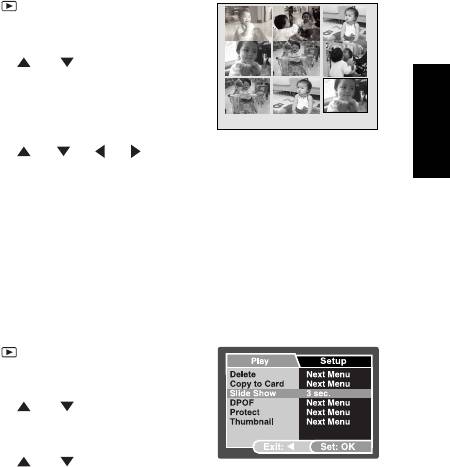
Ðóêîâîäñòâî ïîëüçîâàòåëÿ BenQ DC 5530
3.3.3.3 Отображение эскизов
Эта функция позволяет просматривать на ЖК мониторе одновременно девять
миниатюрных изображений для поиска определенного изображения.
1. Нажмите кнопку [] для переключения в режим
просмотра.
2. Нажмите кнопку вызова MENU (меню).
3. С помощью кнопок [] и [] выберите пункт
[Эскизы].
4. Нажмите кнопку OK, и на ЖК мониторе появятся
эскизы изображений. (Подразумеваестя, что в
памяти
сохранено девять или более изображений.)
5. С помощью кнопок [ ] / [ ] / [ ] / [ ]
Русский
переместите рамку на изображение, которое Вы
хотите увидеть в стандартном размере.
6. С помощью кнопки OK отобразите изображение на
всем экране.
3.3.3.4 Отображение слайд-шоу
Эта функция позволяет последовательно просматривать фотографии в автоматическом
режиме слайд-шоу. Это очень полезная и удобная функция для просмотра записанных
изображений и для проведения презентаций.
1. Нажмите кнопку [] для переключения в режим
просмотра. Затем нажмите кнопку вызова MENU
(меню), чтобы войти в меню [Просмотр].
2. С помощью кнопок [] и [] выберите пункт
[Слайд-шоу], а затем нажмите кнопку OK для входа
в под-меню.
3. С помощью кнопок [] и [] установите
интервал просмотра и подтвердите с помощью
кнопки OK.
• На ЖК мониторе начнется слайд-шоу, последовательно показывающее
изображения на камере с установленным интервалом.
• Для остановки слайд-шоу нажмите кнопку OK.
Использование камеры 15
1
2
3
4
5
6
7
8
9
100 - 0003
DC_C610_UM.book Monday, Sep 23, 2006

DC_C610_UM.book Monday, Sep 23, 2006
Ðóêîâîäñòâî ïîëüçîâàòåëÿ BenQ DC 5530
3.3.3.5 Защита файлов
Данная функция позволяет предотвратить случайное удаление фотоснимков.
1. Нажмите кнопку [] для переключения в режим
просмотра. Затем нажмите кнопку вызова MENU
(меню), чтобы войти в меню [Просмотр].
2. С помощью кнопок [] и [] выберите пункт
[Защита] и нажмите кнопку OK.
Русский
3. Можно выбрать защиту одного изображения или
всех изображений одновременно, нажав кнопки
[] или
[] и кнопку OK.
• [Одно]: защита одного изображения.
• [Все]: защита всех изображений одновременно.
• [Выбор]: защита выбранного изображения.
4. Выберите [Ус т а н о вка ], [Отмена] или [Выход] при помощи кнопок [] / [].
3.3.3.6 Удаление файлов
Ненужные изображения или видеоролики можно удалить по одному или
одновременно. Помните, что удаленные файлы восстановить нельзя.
1. Нажмите кнопку [] для переключения в режим
просмотра.
На ЖК мониторе появится последний сделанный
снимок.
2. Для выбора и просмотра нежелательных файлов
используйте кнопки [] и [] и нажмите кнопку
MENU.
3. С помощью кнопок [] и [] выберите пункт
[Уд а л и т ь ] и нажмите кнопку OK.
4. При помощи кнопок [] и [] выберите пункт [Выполнить], а затем нажмите
кнопку OK для подтверждения.
Для отмены действия выберите пункт [Отменить].
5. Для выхода повторно нажмите кнопку выбора MODE (режима).
• Невозможно удалить файлы, защищенные от удаления.
Использование камеры16
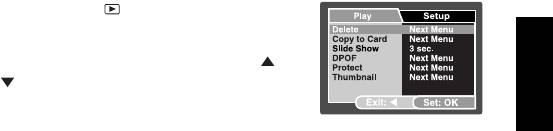
DC_C610_UM.book Monday, Sep 23, 2006
Ðóêîâîäñòâî ïîëüçîâàòåëÿ BenQ DC 5530
3.3.4 Настройки меню режима просмотра
3.3.4.1 Меню просмотра
Меню [Просмотр] позволяет просмотреть слайд-шоу на фотокамере или настроить
параметры DPOF. Можно также удалить или защитить одно или все сохраненные
изображения.
1. Нажмите кнопку [] для переключения в режим
просмотра. Затем нажмите кнопку вызова MENU
(меню), чтобы войти в меню [Просмотр].
Выбирайте параметры с помощью кнопкок [] и
[].
2. С помощью кнопки OK
войдите в подменю. После
настройки для подтверждения нажмите кнопку OK.
Русский
3.3.4.1.1 Удалить
Дополнительные сведения см. в 3.3.3.6 «Уд а л е н и е файлов» на стр. 16.
3.3.4.1.2 Копировать
Данная функция позволяет скопировать изображения и видеоролики из памяти
фотокамеры.
Данная функция включена, когда установлена карта памяти SD, и во внутренней
памяти сохранены изображения или видеоклипы.
3.3.4.1.3 Слайд-шоу
Автоматический просмотр фотографий
по порядку.
Дополнительные сведения см. в 3.3.3.4 «Отображение слайд-шоу» на стр.15.
3.3.4.1.4 DPOF
Ус т ан о в и т е количество отпечатков распечатываемых изображений в формате DPOF.
(Дання функция доступна только в режиме просмотра фотографии.) Можно легко
напечатать изображения, просто установив карту памяти SD в DPOF-совместимый
принтер, или в фотолаборатории.
Дополнительные сведения см. в 4.4.1 «Настройка параметров DPOF» на стр.22.
3.3.4.1.5 Защита
Позволяет
отметить данные только для чтения, чтобы предотвратить удаление
изображений по ошибке.
Дополнительные сведения см. в 3.3.3.5 «Защита файлов» на стр.16.
3.3.4.1.6 Эскизы
Данная функция позволяет просматривать на ЖК мониторе одновременно 9 эскизов
изображений .
3.3.4.1.7 Выход
Выберите данную команду для выхода из режима меню.
Использование камеры 17
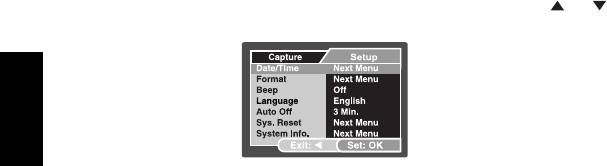
DC_C610_UM.book Monday, Sep 23, 2006
Ðóêîâîäñòâî ïîëüçîâàòåëÿ BenQ DC 5530
3.4 Режим настройки
Согласно своим предпочтениям можно выбрать настройки фотокамеры в пункте
[Настр.] в меню [Съемка] / [Видеовыход] / [Просмотр]. С помощью кнопок [] и []
выберите параметры, которые Вы хотите настроить.
Русский
3.4.1 Дата/время
Позволяет установить дату и время.
Дополнительные сведения см. в 3.1.4 «Ус т ан о в к а даты и времени» на стр.7.
3.4.2 Формат
Данная функция форматирует внутреннюю память (или карту
памяти) и удаляет
сохраненные изображения и данные.
3.4.3 Сигнал
Ус т ан о в ка звукового сигнала при нажатии кнопок.
[Вкл.]: сигнал подается.
[Выкл.]: сигнал не подается.
3.4.4 Язык
Укажите язык меню и сообщений на ЖК мониторе.
3.4.5 Автоотключение
Если не выполнялось никаких операций за определенный период времени, питание
камеры автоматически выключается. Эта функция позволяет снизить расход батареи
.
• [3 мин.], [5 мин.], [10 мин.], [Выкл.]
3.4.6 Сброс системных настроек
Данная функция позволяет восстановить настройки по умолчанию.
• [Отменить]: не изменять текущие настройки.
• [Выполнить]: восстановить настройки по умолчанию.
3.4.7 Информация о системе
Отображение текущей версии микропрограммы камеры.
Использование камеры18
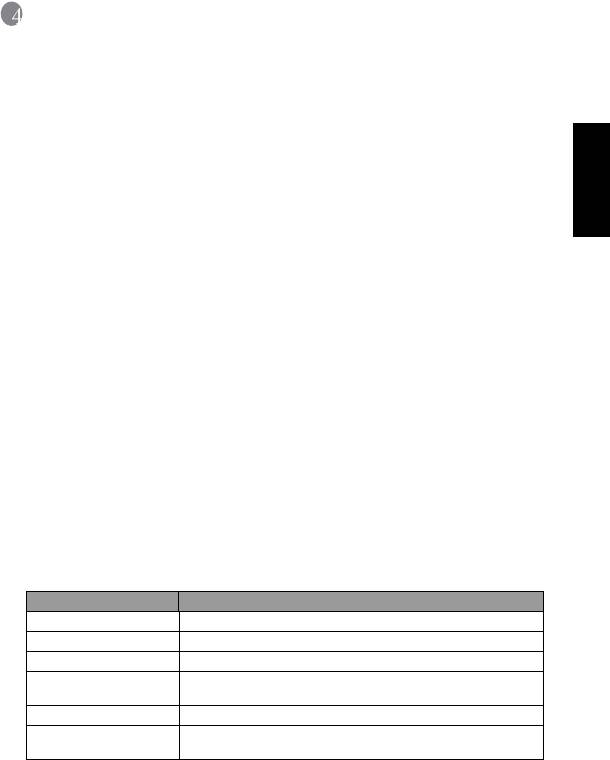
DC_C610_UM.book Monday, Sep 23, 2006
Ðóêîâîäñòâî ïîëüçîâàòåëÿ BenQ DC 5530
4 Функции, Завис Ящие От Ко м пьЮтеРа
4.1 Поставляемое с камерой программное обеспечение
К фотокамере прилагается перечисленное ниже программное обеспечение.
Информация по установке программного обеспечения прилагается к
соответствующим компакт-дискам.
Ulead Photo
®
Ulead
Photo Express™ 5.0 SE – это программа для просмотра
Express
и редактирования цифровых изображений. Программа
удобным способом осуществляет прием фотографий с
цифровых камер или сканеров. Позволяет редактировать и
улучшать изображения, используя удобные средства
редактирования и современные фотографические фильтры и
Русский
спецэффекты. Позволяет создавать разнообразные
фотографические проекты и передавать фотографии по
электронной почте, а также предоставляет разнообразные
возможности
печати.
Ulead Photo
®
Ulead
Photo Explorer™ 8.0 SE Basic предоставляет
Explorer
эффективные средства передачи, просмотра, изменения и
распространения цифровых носителей. Это универсальное
средство для владельцев цифровых камер, веб-камер, DV-
видеокамер, сканеров или для всех, кто стремится эффективно
обрабатывать цифровые носители.
4.2 Передача фотоснимков и видеоклипов на
компьютер
Пользователь может публиковать записанные изображения и видеоклипы в сети
Интернет или отправитьих родственникам и друзьям по электронной почте. Сначала
следует подключить камеру к компьютеру кабелем USB, а затем передавать
изображения и видеоклипы.
Для передачи изображений и видеоклипов с камеры на компьютер, выполните
следующую процедуру.
Шаг 1:Подключение камеры к телевизору
Шаг 2:Загрузка изображений
и видеоклипов на компьютер
Системные требования (Windows)
Процессор Процессор Pentium III с частотой 600 МГц или выше
ОС Windows 2000/XP
Память 32 Мб (рекомендуется 64 Мб RAM)
Свободное место на
128 Мб свободного места на жестком диске
жестком диске
Необходимые устройства Устройство чтения компакт-дисков, свободный порт USB
Цветной монитор Цветной монитор (рекомендуется разрешение 800 x 600 точек,
глубина цвета 24 бита)
Функции, ЗависЯщие От КомпьЮтеРа 19
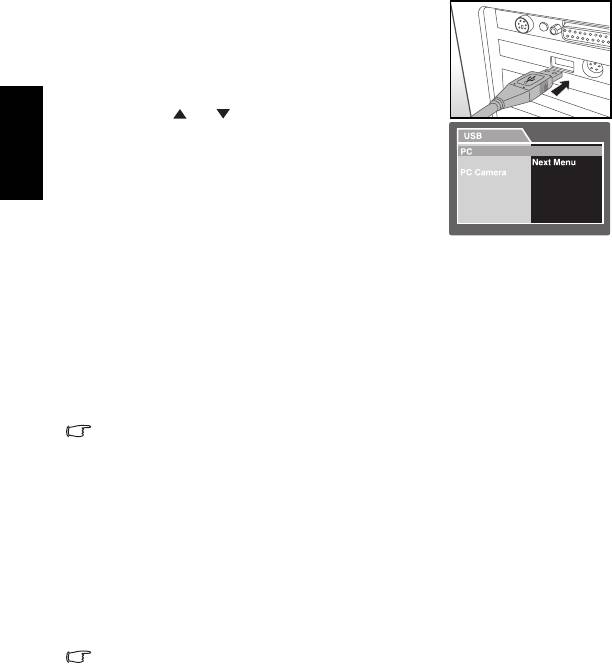
DC_C610_UM.book Monday, Sep 23, 2006
Ðóêîâîäñòâî ïîëüçîâàòåëÿ BenQ DC 5530
4.2.1 Шаг 1. Подключение камеры к компьютеру
1. Включите камеру.
2. Подсоедините один конец кабеля USB к свободному
порту USB на компьютере.
3. Подключите другой конец кабеля USB к разъему
USB на фотокамере.
Русский
4. Отобразится экран режима [USB]. При помощи
кнопок [] и [] выберите пункт [ПК], а затем
нажмите кнопку OK.
5. В папке «Мой компьютер» появится новый значок
Printer
«Съемный диск». Записанные изображения и
видеоклипы
будут находиться в папке на этом
«съемном диске».
4.2.2 Шаг 2. Загрузка записанных
изображений и видеоклипов
Когда камера включена и подключена к компьютеру, она распознается как накопитель,
такой же как дискета или компакт-диск. Пользователь может загружать (передавать)
изображения путем их копирования со «съемного диска» на жесткий диск компьютера.
Для компьютеров с операционной системой Windows
Откройте «съемный диск», дваждым щелчкнув его значок. Дважды щелкните папку с
записанными изображениями
и видеоклипами. Выберите нужные изображенияи
видеоклипы, а затем выберите «Копировать» из меню «Правка». После этого откройте
нужную папку для помещения файлов и выберите«Вставить» в меню «Правка».
• Для считывания данных с карт памяти можно использовать устройство для чтения
карт памяти (настоятельно рекомендуется).
4.3 Использование камеры в качестве веб-камеры
Камера может использоваться как веб-камера, что позволит проводить
видеоконференции с бизнес-партнерами или общаться с семьей и друзьями в реальном
времени. Для проведения видеоконференций компьютер должен быть оснащен
следующими компонентами.
• Микрофон
• Звуковая карта
• Громкоговорители или наушники
• Подключение к сети Интернет или локальной сети.
• Программы для проведения видеоконференций или видеомонтажа не
поставляются вместе с камерой.
Функции, ЗависЯщие От КомпьЮтеРа20
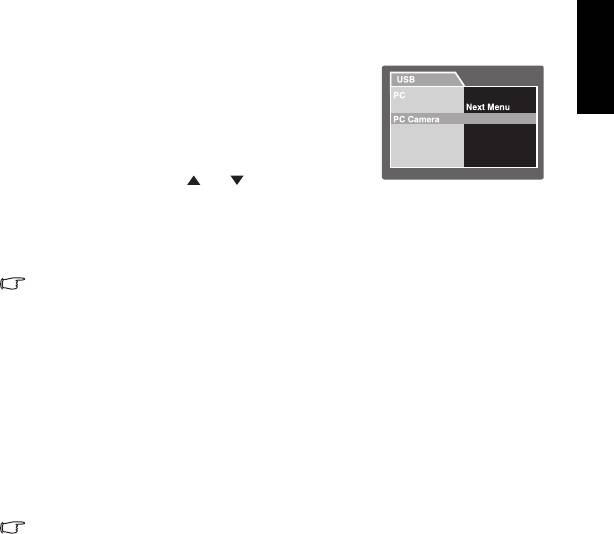
DC_C610_UM.book Monday, Sep 23, 2006
Ðóêîâîäñòâî ïîëüçîâàòåëÿ BenQ DC 5530
4.3.1 Шаг 1. Установка драйвера веб-камеры
Драйвер веб-камеры, находящийся на компакт-диске предназначен только для
Windows.
1. Вставьте входящий в комплект компакт-диск в устройство чтения компакт-дисков.
2. Когда появляется окно приветствия, нажмите «Install USB Driver» (Уст а н о в и т ь
драйвер USB). Для выполнения установки следуйте указаниям на экране.
3. После завершения установки, перезагрузите компьютер.
4.3.2 Шаг 2. Подключение камеры к компьютеру
1. Включите камеру.
2. Подсоедините кабель USB к свободному порту USB
Русский
на компьютере.
Printer
3. Подключите другой конец кабеля USB к разъему
USB на фотокамере.
4. Отобразится экран режима [USB].
5. При помощи кнопок [] и [] выберите пункт
[РС Сamera] (Веб-камера), а затем нажмите кнопку
OK.
6. ЖК монитор автоматически выключится в целях экономии энергии.
7. Уст ан ов и т е веб-камеру
в устойчивое положение на монитор или используйте
штатив.
• При использовании камеры в качестве веб-камеры необходимо установить в
цифровую камеру батарею.
4.3.3 Шаг 3. Запуск программного обеспечения
Использование программы Windows NetMeeting для проведения видео-
конференций:
1. Запустите программу NetMeeting.
2. Нажмите кнопку «Start Video» (Запуск видео), чтобы смотреть видео трансляцию.
3. Нажмите кнопку «Place Call» (Вызов).
4. Введите электронный адрес или сетевой адрес вызываемого компьютера.
5. Нажмите кнопку «Call» (Вызов). Чтобы начать видеоконференцию, вызываемый
абонент должен ответить на вызов, а также на его компьютере должна быть
запущена программа Windows NetMeeting.
• Разрешение видеоизображений в приложениях для видеоконференций как
правило составляет 320 x 240.
• Дополнительную информацию, касающуюся программного обеспечения для
проведения видеоконференций, см. в соответствующей справочной документации.
Функции, ЗависЯщие От КомпьЮтеРа 21
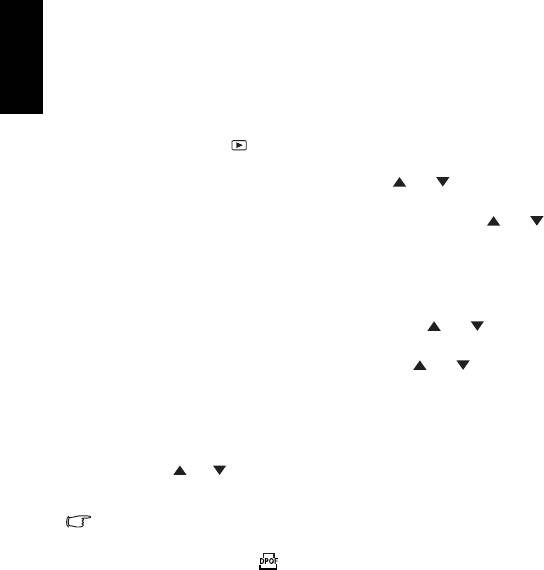
DC_C610_UM.book Monday, Sep 23, 2006
Ðóêîâîäñòâî ïîëüçîâàòåëÿ BenQ DC 5530
4.4 Подключение PictBridge-совместимого
принтера (дополнительная функция)
4.4.1 Настройка параметров DPOF
DPOF (Формат цифровых заданий печати) позволяет вводить информацию для печати
Русский
на карту памяти SD.
С помощью DPOF можно выбрать изображения для печати и определить, сколько
отпечатков каждого из них нужно сделать. Уст а но в и т е карту памяти SD в DPOF-
совместимый принтер или обратитесь в фотолабораторию, которая принимает карты
памяти. DPOF-совместимый принтер с устройством чтения карт памяти считывает
встроенную информацию с карты памяти и печатает указанные изображения.
Настройка DPOF.
1. Нажмите кнопку [] для переключения в режим просмотра. Затем нажмите
кнопку MENU (меню), чтобы войти в меню [Просмотр].
2. Выберите пункт [DPOF] с помощью кнопок [] и [ ], а затем нажмите кнопку
OK.
3. Выберите пункт [Одно] или пункт [Все] с помощью кнопок [] и [ ], а
затем
нажмите кнопку OK.
Пункты подменю DPOF:
[Одно]: позволяет установить параметр DPOF для каждого отдельного
изображения.
[Все]: позволяет установить параметр DPOF сразу для всех изображений.
4. Выберите пункт [Печатать №] с помощью кнопок [] и [ ], а затем нажмите
кнопку OK.
5. Выберите число распечаток с помощью кнопок [] и [ ], а затем нажмите
кнопку OK. Пользователь может
установить до 9 распечаток для каждого
изображения.
6. Выберите пункт [Date Print] (Штамп даты) для впечатывания даты снимка в
фотографию.
7. Выберите пункт [Print Enable] (Печать) > [Execute] (Выполнить) при помощи
кнопок [ ] / [ ], затем нажмите кнопку OK. Будет создан файл, содержащий
информацию DPOF. После завершения этой операции на экране снова отобразится
меню режима просмотра.
• Для печати изображений из встроенной памяти, необходимо сначала скопировать
их на карту памяти SD.
• Символ задания печати [] будет отображаться на ЖК мониторе для обозначения
выбранных для печати изображений.
Функции, ЗависЯщие От КомпьЮтеРа22
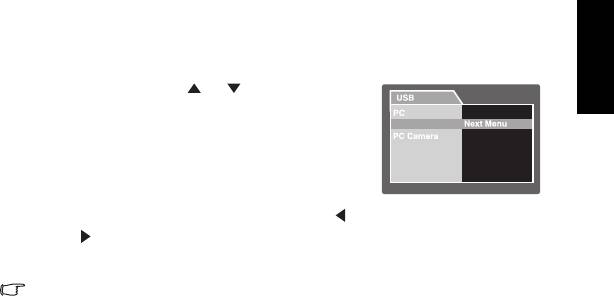
DC_C610_UM.book Monday, Sep 23, 2006
Ðóêîâîäñòâî ïîëüçîâàòåëÿ BenQ DC 5530
4.4.2 Режим подключения к принтеру
Даже при отсутствии компьютера, можно подключить камеру напрямую к принтеру,
который поддерживает технологию PictBridge для выбора и печати изображений с
помощью инструментов управления и монитора камеры. Поддержка DPOF позволяет
выбирать изображения, которые нужно распечатать, а также количество отпечатков
каждого изображения.
Подключение фотокамеры к принтеру
Подсоедините один конец кабеля USB к PictBridge-совместимому принтеру.
Подключите другой
конец кабеля USB к разъему USB на фотокамере. Включите
фотокамеру и принтер. Отобразится экран режима [USB].
Настройки и печать изображения:
1. При помощи кнопки [] / [] выберите пункт
Русский
[принтеру], а затем нажмите кнопку OK.
Printer
2. Чтобы выбрать изображения, которые нужно
напечатать, из меню принтеру выберите пункт
[Изображения], а затем нажмите кнопку OK.
• Для печати одного изображения выберите пункт
[Одно], а затем нажмите кнопку OK. Затем
выберите изображение с помощью кнопок [] и
[] и нажмите кнопку OK для подтверждения.
• Для печати всех изображений выберите [Все], а
затем нажмите кнопку OK для подтверждения.
• Не все PictBridge-совместимые принтеры полностью
совместимы с камеройкамеры.
Функции, ЗависЯщие От КомпьЮтеРа 23
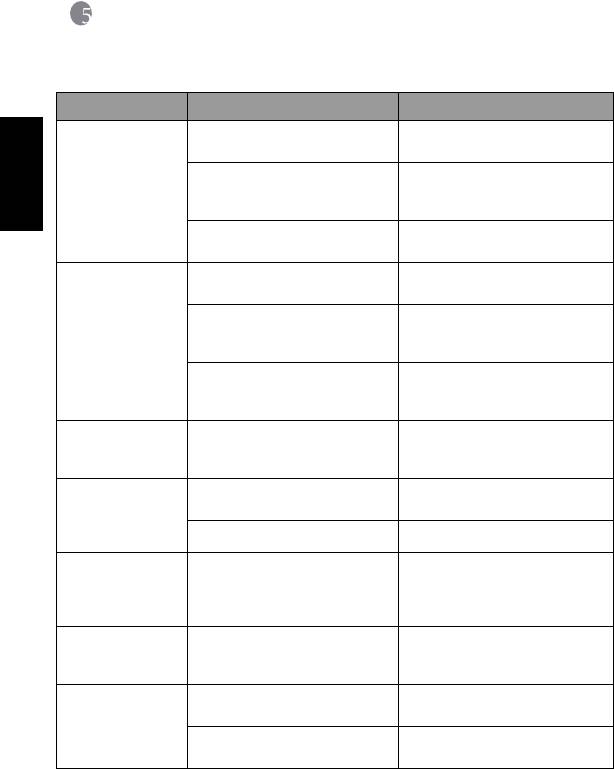
DC_C610_UM.book Monday, Sep 23, 2006
Ðóêîâîäñòâî ïîëüçîâàòåëÿ BenQ DC 5530
5 Устранение неполадок
В данной главе описаны симптомы неполадок и действия по их устранению, которые
следует предпринять перед отправкой камеры в ремонт. Если проблему устранить не
удалось, следует обратиться к продавцу камеры или в сервисный центр.
Симптом Причина Решение
Русский
Камера не
Батарея отсутствует или
Ус т ан о в и т е батарею правильно.
включается.
установлена неправильно.
Батарея разряжена. Зарядите батарею или
используйте сетевой блок
питания.
Сетевой блок питания подключен
Подключите сетевой блок питания
неправильно.
надлежащим образом.
Быстро расходуется
Температура окружающего
—
заряд батареи.
воздуха очень низкая.
Съемка часто выполняется в
темных местах, где необходима
—
вспышка.
Батарея
заряжена неполностью.
Полностью зарядите батарею и
Батарея долго не использовалась
разрядите ее хотя бы один раз
после зарядки.
перед использованием.
Батарея или камера
Камера или вспышка
нагревается.
использовалась в течение
—
длительного периода времени.
Вспышка не
Фотовспышка камеры отключена. Переключите вспышку в
срабатывает.
автоматический режим.
Вспышка не
Освещение достаточное.—
заряжена.
Вспышка
сработала,
Расстояние до объекта больше
Подойдите ближе к объекту и
но изображение
эффективного расстояния
выполните съемку.
получилось
действия вспышки.
темным.
Объект слишком
Превышенная или недостаточная
Выберите другую поправку
яркий или слишком
экспозиция.
экспозиции.
темный.
Невозможно
Карта памяти защищена от
Снимите защиту от записи.
отформатировать
записи.
карту памяти.
Закончился срок службы
карты
Ус т ан о в и т е новую карту памяти
памяти.
Устранение неполадок24
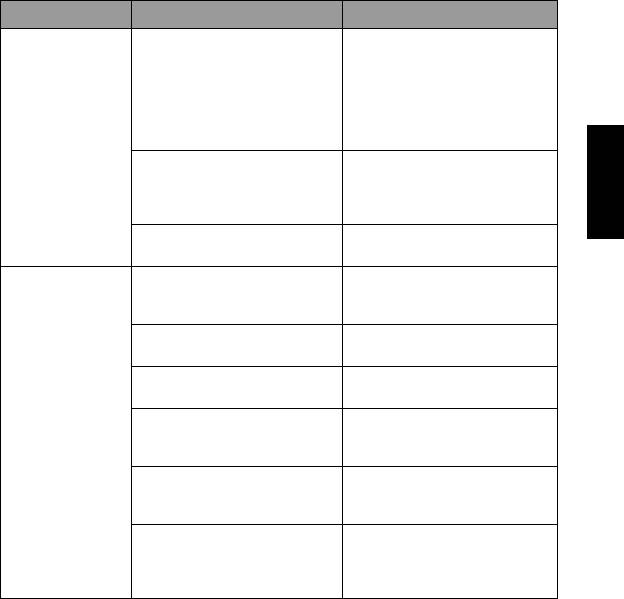
DC_C610_UM.book Monday, Sep 23, 2006
Ðóêîâîäñòâî ïîëüçîâàòåëÿ BenQ DC 5530
Симптом Причина Решение
Изображения не
Недостаточно свободного места
Проверьте, есть ли на жестком
загружаются.
на жестком диске компьютера.
диске пространство для работы
Windows, и есть ли свободное
место на диске для загрузки
файлов с изображениями, равное
как минимум объему карты
памяти в камере.
Камера не подключена к
Включите камеру. Используйте
источнику питания.
сетевой блок
питания или
зарядите батарею при
необходимости.
Русский
Не установлен драйвер USB (для
Ус т ан о в и т е USB драйвер.
Windows 98/98 SE).
Камера не снимает
Разрядилась батарея. Зарядите батарею или
даже при нажатии
используйте сетевой блок
спусковой кнопки
питания.
затвора.
Камера работает не в режиме
Переключите камеру в режим
съемки.
съемки.
Спусковая кнопка затвора была
Нажмите спусковую
кнопку
нажата не полностью.
полностью.
Во встроенной памяти или на
Вставьте новую карту или удалите
карте памяти нет свободного
ненужные файлы.
пространства.
Фотовспышка перезаряжается. Дождитесь, когда на экране
перестанет мигать пиктограмма
режима вспышки.
Камера не распознает карту
Отформатируйте карту памяти
памяти.
перед ее первым использованием
или перед использованием с
другой камерой.
Устранение неполадок 25

DC_C610_UM.book Monday, Sep 23, 2006
Ðóêîâîäñòâî ïîëüçîâàòåëÿ BenQ DC 5530
6 Технические характерис тики
Параметр Описание
Фотодатчик ПЗС с
6 миллионов пикселей
Разрешение
2
816 x 2112, 2272x 1704, 1600 x 1200, 640 x 480
изображения
Русский
Объектив Фиксированное фокусное расстояние:
Фокусное расстояние: F=6,95 мм (эквивалентно 42 мм)
Диафрагма: F3,3
Увеличение Цифровое: 4-кратное
ЖК дисплей 2-дюймовый ЖК монитор на тонкопленочных
транзисторах (LTPS) с разрешением 153,6k пикселей
Размеры и вес 89 x 54,5 x 24 мм / 85 г (без батареи)
Источник
AA батарея x 2
питания
Тип
Встроенная память объемом 13 Мб, возможность установки
устройства
карты памяти SD
хранения
Диапазон
Макросъемка: от
0,6 м до 1,0 м
фокусировки
Обычный: от 1,0 м до бесконечности
Выдержка от 1/2000 до 2 с
Режим
320 x 240 пикселей(24 кадра/с); формат Motion-JPEG
видеосъемки
Непрерывная запись со звуком
Баланс белого Авто, солнечно, облачно, вольфрамовое освещение,
люминесцентное освещение
Экспозиция от -2 до +2 EV
Чувствительно
Автоматическая / 50 / 100 / 200
сть по ISO
Фотовспышка Автоматическая, принудительная, отключение вспышки, с
подавлением эффекта красных глаз
Автоспуск 2 / 10 / 10+2 с
Формат
Фотографии: JPEG (EXIF 2.2), DCF
файлов
Интерфейс Цифровой выход: USB 1.1
* Конструкция и технические характеристики могут изменяться без уведомления.
Технические характеристики26
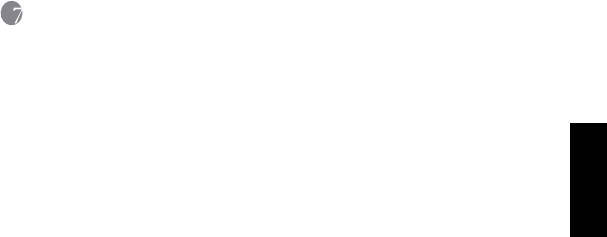
DC_C610_UM.book Monday, Sep 23, 2006
Ðóêîâîäñòâî ïîëüçîâàòåëÿ BenQ DC 5530
7 Информация о ремо нте
Техническая поддержка
При возникновении каких-либо проблем или вопросов относительно камеры можно
обратиться за помощью на веб-сайт по адресу:
http://support.BenQ.com
Чтобы получить бесплатные обновления драйвера, информацию о продуктах и
новости, посетите наш веб-сайт по адресу:
http://www.BenQ.com
Русский
Информация о ремонте 27
DC_C610_UM.book Monday, Sep 23, 2006
Ðóêîâîäñòâî ïîëüçîâàòåëÿ BenQ DC 5530
<Для заметок>
Русский
Информация о ремонте28
- 1
- 2






